如何在Word 2016中的表中使用数学公式?不,您不必自己在行和列中添加数字;Word 2016很高兴为您做到这一点。Word也可以执行其他数学计算。请按照以下步骤执行数学计算,并告诉Word如何设置总和和乘积的格式:
1、将光标放在将保留上方,下方,右侧或左侧的单元格总和或乘积的单元格中。
2、在“表格工具”的“布局”选项卡上,单击“公式”按钮。根据屏幕大小,您可能必须先单击“数据”按钮。出现“公式”对话框,如图所示。Word用自己的智慧对要使用的公式进行有根据的猜测,然后将公式放在“公式”框中。
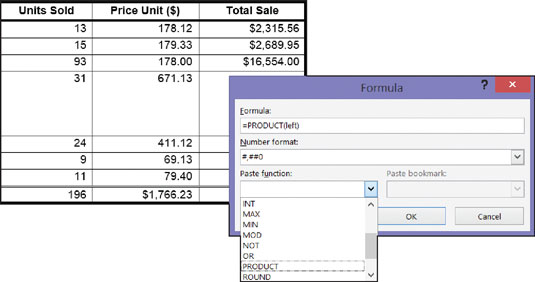
如何在Word 2013中标记文本块?
如何在Word 2013中标记文本块?Word 2013提供了多种将文本标记为文档中的块的方法。您几乎可以通过任何设备,平板电脑,笔记本电脑等以及所有附件来执行此操作。 使用键盘选择文字 使用键盘选择文本的秘密是Shift键。通过按住Shift键,您可以使用标准键盘命令来移动插入指针以选择文本块。 择此 按此
3、如果这不是您想要的公式,请在“公式”框中删除除等号之外的所有内容,打开“粘贴函数”下拉列表,然后为该公式选择另一个函数。例如,选择PRODUCT乘以数字。您可能必须在公式内的括号中键入向左,向右,上方或下方,以告诉Word在哪里可以找到要计算的图形。
4、在“号码格式”下拉列表中,为您的号码选择一种格式。
5、单击确定。
提示:Word不会计算公式中的空白单元格。如果希望将它们包含在计算中,请在空白单元格中输入0。您可以将函数从一个单元格复制到另一个单元格,从而省去了打开“公式”对话框的麻烦。
如何在Word 2016中转换兼容模式文档?
如何在Word 2016中转换兼容模式文档?当您使用较旧的Word文档文件,或者从其他来源加载文字处理文档时,您可能会在文档窗口的标题栏中看到文本[兼容模式]。该文本提醒您,尽管您可以编辑文档,但是某些功能被禁用。这些功能包括实时更新文档格式的功能,文档主题,内容控件,SmartArt对象等。 要为当前版本的Word




